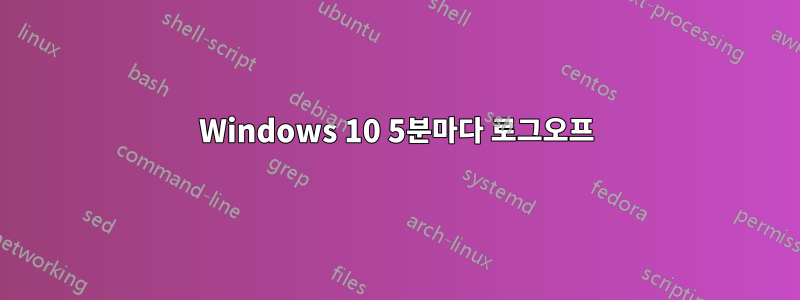
여기와 다른 사이트에 유사한 질문이 많다는 것을 알고 있습니다(저를 믿으세요... 알아요...). 저는 이 문제와 한동안 씨름해 왔는데 왜 5시 이후에도 여전히 로그아웃되는지 알 수 없습니다. 몇 분 동안 활동이 없습니다.
Windows 10 Pro 20H2 19042.867 체험팩 120.2212.551.0을 사용하고 있습니다. 이것은 배터리가 아닌 데스크탑 컴퓨터입니다.
몇 가지 서문: 관련 없는 이유로 Windows를 다시 설치해야 했기 때문에 모든 것을 이전 방식으로 되돌리려고 합니다. 예전에는 이 문제가 발생하지 않았습니다. 설정 후 마이크로소프트 계정 로그인이 있었는데, 로그인 화면을 우회할 수 있도록 비밀번호 없이 로컬 계정으로 로그인하도록 계정을 변경했습니다.
5분 동안 마우스나 키보드를 터치하지 않으면 화면이 검게 변하고 내 계정 사진과 "로그인"이라는 버튼이 표시됩니다. 비밀번호가 없기 때문에 다시 입력하려면 스페이스를 누르기만 하면 됩니다. 오늘 초에는 2분마다 발생했지만 화면 보호기 설정에서 "대기" 설정을 변경한 후 최대 5분까지 표시할 수 있었습니다. 5보다 큰 숫자를 입력하고 확인을 클릭하면 다음에 열 때 5로 돌아갑니다.
설정 변경, 그룹 정책 편집 변경, 레지스트리 변경 등 온라인에서 찾을 수 있는 모든 것을 시도했습니다. 나는 지금 도움을 요청하고 있습니다. 여기 누군가가 내가 무엇을 놓치고 있는지 알고 있기를 바랍니다. 어쩌면 이 문제는 "화면 보호기", "화면 끄기" 또는 "컴퓨터 비활성 시간 초과"와 관련이 없을 수도 있습니다.
다음은 내 설정에 대한 일부 스크린샷입니다(현재 대부분의 설정은 GPE를 통해 구성되므로 회색으로 표시됩니다).
그 외에도 그룹 정책 편집기를 다음과 같이 변경했습니다.
Computer Configuration / Administrative Templates / System / Logon
Allow users to select when a password is required: Enabled
Do not display the Getting Started screen: Enabled
Computer Configuration / Administrative Templates / Control Panel / Personalization
Do not display the lock screen: Enabled
Computer Configuration / Administrative Templates / System / Power Management / Sleep Settings
Specify the system hibernate timeout (plugged in): Enabled (599940)
Require a password when a computer wakes (plugged in): Disabled
Specify the system sleep timeout (plugged in): Enabled (599940)
Allow applications to prevent automatic sleep (plugged in): Enabled
Allow applications to prevent automatic sleep (on battery): Enabled
Allow automatic sleep with Open Network Files (plugged in): Disabled
Allow automatic sleep with Open Network Files (on battery): Disabled
Specify the system hibernate timeout (on battery): Enabled (599940)
Require a password when a computer wakes (on battery): Disabled
Specify the system sleep timeout (on battery): Enabled (599940)
Specify the unattended sleep timeout (plugged in): Enabled (599940)
Specify the unattended sleep timeout (on battery): Enabled (599940)
Computer Configuration / Administrative Templates / System / Power Management / Video and Display Settings
Turn off the display (plugged in): Enabled (599940)
Turn off the display (on battery): Enabled (599940)
Computer Configuration / Windows Settings / Security Settings / Local Policies
Accounts: Limit local account use of blank passwords: Disabled
Interactive logon: Machine inactivity limit: 599940
Computer Configuration / Windows Settings / Local Policies / Security Options
Interactive logon: Machine inactivity limit: 599940
User Configuration / Administrative Templates / Control Panel / Personalization
Enable screen saver: Not configred
Password protect the screen saver: Disabled
다음 레지스트리 변경 사항도 포함됩니다.
Windows Registry Editor Version 5.00
[HKEY_LOCAL_MACHINE\SYSTEM\CurrentControlSet\Control\Power\PowerSettings\238C9FA8-0AAD-41ED-83F4-97BE242C8F20\7bc4a2f9-d8fc-4469-b07b-33eb785aaca0]
"Attributes"=dword:00000002
[HKEY_CURRENT_USER\SOFTWARE\Policies\Microsoft\Windows\Control Panel\Desktop]
"ScreenSaveActive"="0"
"ScreenSaveTimeOut"="599940"
"ScreenSaverIsSecure"="0"
[HKEY_LOCAL_MACHINE\SOFTWARE\Policies\Microsoft\Windows\Personalization]
"NoLockScreen"=dword:00000001
누구든지 나를 도울 수 있다면 크게 감사하겠습니다. 나는 내 컴퓨터가 내가 기대하는 대로 작동하기를 원하지만 Microsoft가 그러한 기본적인 변화를 달성하는 것을 그렇게 어렵게 만든다는 것을 믿을 수 없습니다...
답변1
답변2
당신의 친구 중 누군가가 이 컴퓨터에 접근할 수 있다면, 그 사람은 백그라운드에서 간단한 프로그램을 설치하거나 시스템에 의해 호출되어 당신을 로그오프시킬 수 있을 것입니다.
따라서 해당 프로그램에 대한 앱 자동 시작에서 실행 중인 모든 프로세스와 항목을 확인합니다.
짜증나는 농담인 것 같습니다.
답변3
Windows 로그 > 이벤트 보안에서 이벤트 뷰어를 확인할 수 있습니다. 4634 (계정이 로그오프되었습니다) 그리고 4647 (사용자가 로그오프를 시작함). 이벤트 설명에는 로그오프를 시작한 프로세스가 포함되므로 문제를 식별할 수 있습니다. 두 이벤트의 차이점에 대한 설명은 다음을 참조하세요. 이 기사.
문제가 언제 발생하는지 확인하십시오. 안전 모드로 부팅 중 Microsoft 소프트웨어만 실행되는 곳입니다. 발생하지 않는 경우 일부 설치된 타사 제품으로 인해 발생하는 것이므로 다음을 사용할 수 있습니다. Windows용 자동 실행 문제를 찾을 때까지 한꺼번에 끄십시오.
안전 모드에서도 문제가 계속 발생하면 Windows가 손상된 것입니다.
관리자 권한으로 CMD를 실행하고 시스템 정확성을 확인합니다(참조: 링크):
dism /Online /Cleanup-Image /RestoreHealth
sfc /scannow
문제가 발견되지 않으면 다음을 수행하십시오. 전체 업그레이드를 사용하여 Windows 10 설치 복구, Windows를 알려진 상태로 되돌립니다.










